首先你得注册一个自己的GitHub账号,注册网址:https://github.com/join

有了自己的账号以后,就可以进行登录,开始创建一个新的项目

创建一个新的项目,填写项目名称,描述

创建完成之后,跳转到下面的页面,下面红框中的网址要记住,在后面上传代码的时候需要使用

接下来,我们需要先下载Git,这里最好下载最新版本的Git,这里附上我下载的Git2.6.2的网址:https://git-scm.com/downloads,安装时如果没有特殊需求,一直下一步就可以了,安装完成之后,双击打开Git Bash

出现以下界面:

第一步:cd进入你放项目文件的地址,我的地址在D:\MYFILE\graduation\study\项目程序

第二步:输入git init
如下图所示,这个意思是在当前项目的目录中生成本地的git管理(会发现在当前目录下多了一个.git文件夹)

第三步:输入git add .
这个是将项目上所有的文件添加到仓库中的意思,如果想添加某个特定的文件,只需把.换成这个特定的文件名即可。


这里如果出现以下内容,则需要你输入自己的账号或名字

用上面提示的代码输入自己的邮箱或名字

再输入git commit -m "first commit"时就会成功


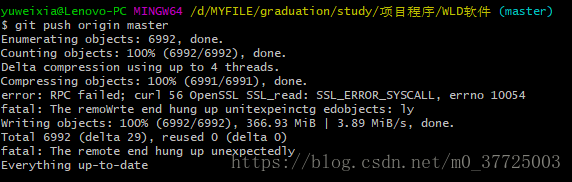
这里附上一个别人写的常见Git错误的解决:http://blog.163.com/023_dns/blog/static/1187273662013111301046930/
希望本篇文章可以帮助到大家























 1万+
1万+

 被折叠的 条评论
为什么被折叠?
被折叠的 条评论
为什么被折叠?








